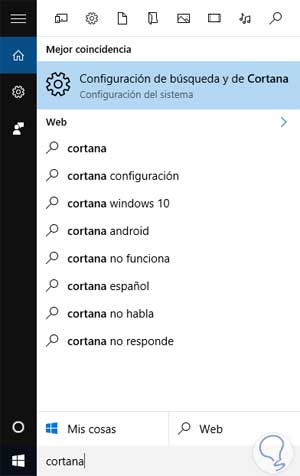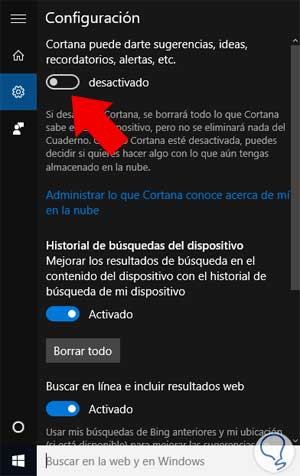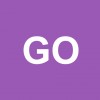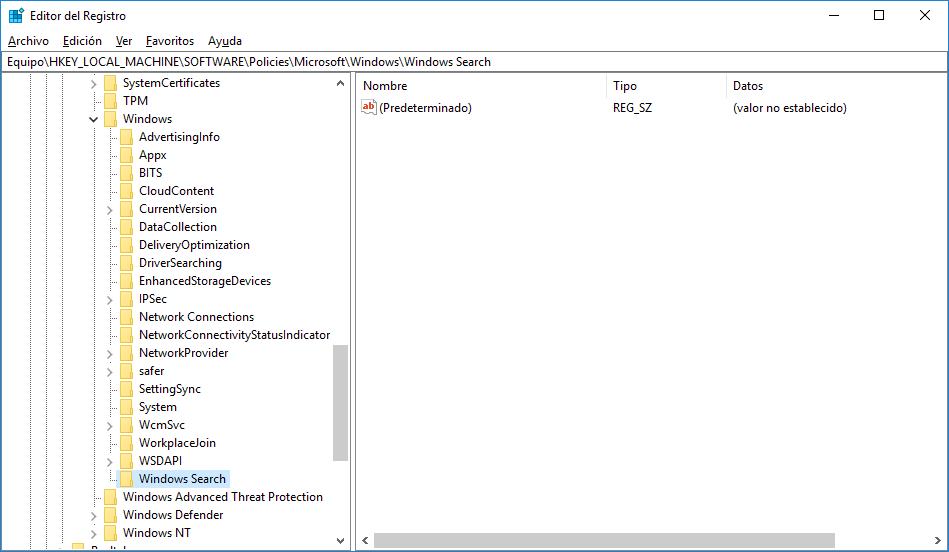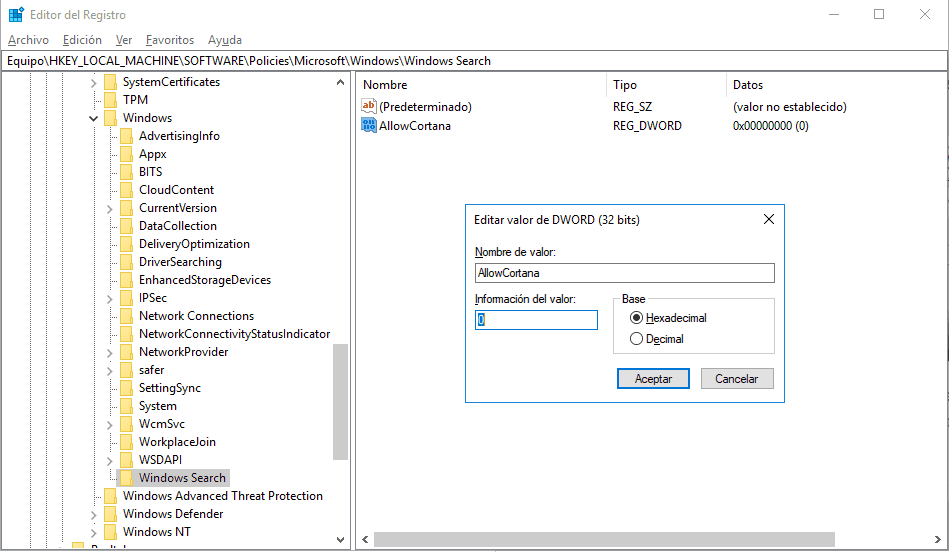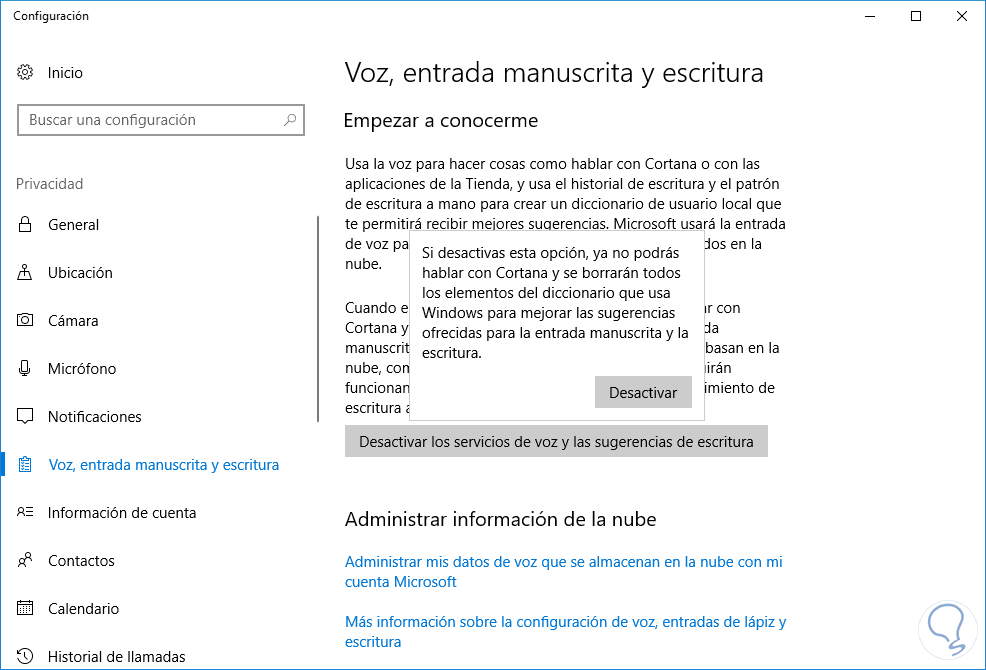Microsoft ha hecho que su asistente personal digital, Cortana, sea más integral para Windows 10 con cada actualización importante. Además de buscar en su computadora, muestra notificaciones, entre otros. Sin embargo, lo puedes ver como demasiado intrusivo, y preferirían apagar al ayudante.
Si bien puede desactivar Cortana con una sola palanca en los días previos a la actualización de aniversario, eso ya no es posible. Y con la reciente actualización de Windows 10, deshabilitar Cortana puede interrumpir la búsqueda, según los informes, y la única forma de solucionarlo es una instalación limpia.
Mirate este tutorial para desactivar Cortana.
Aun así mirate estos pasos que te dejo que algo lo complementan:
Desactivar Cortana a través del Menú Privacidad Windows 10
Para brindarle un mejor servicio, Cortana también recopila datos sobre su escritura y conversación. Si quieres desactivarlo, sigue estos pasos:
- Pulse la "Tecla de Inicio".
- Haga clic en el icono de engranaje de configuración.
- Seleccione "Privacidad".
- En el panel izquierdo, busque "Voz, entrada manuscrita y escritura".
- Haz clic en "Desactivar los servicios de voz y las sugerencias de escritura". Tal y como te muestro en la imagen.
Recuerde, que desactiva Cortana de Windows 10 y también al desactivar esto también deshabilitará el dictado en Windows 10. Si ese es un servicio en el que confía, entonces tendrá que aguantar que Windows "se familiarice con usted".
Como ves en la imagen te sale un aviso que dice:
"Si desactivas esta opción ya no podrás hablar con Cortana y se borrarán todos los elementos del diccionario que usa Windows para mejorar las sugerencias ofrecidas para la entrada manuscrita y la escritura."
Dale y listo.
Desactivar Cortana a través de pagina web de internet del Panel de Configuración
Si aun así ya no quieres escuchar a Cortana y solo piensas en desconectar el enchufe a las capacidades de Cortana en Windows 10, hay maneras de hacerlo. Puede quitar las herramientas que utiliza para aprender sobre usted, o puede desactivarlo por completo. Evite que Cortana lo conozca.
- Primero, debes a la configuración de Cortana para eliminar todas las formas separadas en que controla sus hábitos de computadora.
- Haga clic en el cuadro de búsqueda o en el icono de Cortana junto a la tecla Inicio.
- Abre el "Panel de Configuración" de Cortana con el icono de engranaje.
- En la pantalla de configuración, desactive cada conmutador de "Activado" a "Desactivado".
- A continuación, desplácese hasta la parte superior del panel de configuración y haga clic en "Cambiar lo que Cortana sabe sobre mí en la nube".
- Microsoft buscará una página de Internet llamada Información personal en el mismo panel de Inicio.
- Cuando se cargue, desplácese hasta la parte inferior y presione "Borrar".
Te dejo el enlace para logarte y poder borrar las opciones o datos de Cortana de tu cuenta:
Desactivar y apagar Cortana por completo en Registro
Una vez que haya seguido los pasos anteriores, Cortana no responderá a su voz. Pero todavía se está ejecutando en segundo plano, a la espera de ser llamado.
Deshabilitar Cortana en Windows 10 Home
El proceso es un poco más complicado e implica editar el Registro de Windows. Si no se siente cómodo con este proceso, le sugerimos que haga una copia de seguridad o establezca un punto de restauración.
- Presione la tecla de "Inicio", busque "regedit" y ábrala.
- Vaya a "HKEY_LOCAL_MACHINE > SOFTWARE > Políticas > Microsoft > Windows".
- Haga clic con el botón derecho en el "Directorio de Windows" y elija "Nuevo > Clave". Escribe en Windows Search, y pulsa "Enter".
- Seleccione "Búsqueda de Windows". En el panel lateral derecho, haga clic con el botón derecho en el área vacía y elija "Nuevo > Valor DWORD (32 bits)".
- Escribe "AllowCortana" y pulsa "Enter".
- Haga doble clic en AllowCortana y escriba 0 en Información del valor.
Para este ultimo paso te dejo este tutorial que lo explica bien segun vi en busqueda:
Cómo desactivar Cortana por Registro Windows 10
Reinicie su computadora, y Cortana debería haberse ido. En lugar de "Preguntarme cualquier cosa", el nuevo cuadro de búsqueda solo dirá "Buscar en Windows".
Desactivar Cortana a través de pagina web de internet del Panel de Configuración
Si aun así ya no quieres escuchar a Cortana y solo piensas en desconectar el enchufe a las capacidades de Cortana en Windows 10, hay maneras de hacerlo. Puede quitar las herramientas que utiliza para aprender sobre usted, o puede desactivarlo por completo. Evite que Cortana lo conozca.
- Primero, debes a la configuración de Cortana para eliminar todas las formas separadas en que controla sus hábitos de computadora.
- Haga clic en el cuadro de búsqueda o en el icono de Cortana junto a la tecla Inicio.
- Abre el "Panel de Configuración" de Cortana con el icono de engranaje.
- En la pantalla de configuración, desactive cada conmutador de "Activado" a "Desactivado".
- A continuación, desplácese hasta la parte superior del panel de configuración y haga clic en "Cambiar lo que Cortana sabe sobre mí en la nube".
- Microsoft buscará una página de Internet llamada Información personal en el mismo panel de Inicio.
- Cuando se cargue, desplácese hasta la parte inferior y presione "Borrar".
Te dejo video con formas que quizas faltan como hacerlo por GPO: